Punya dokumen rahasia? Dan anda tidak menginginkan orang lain bisa membuka, membaca dan kemudian mengedit dokumen tersebut? Dengan memanfaatkan fasilitas password yang telah disediakan oleh Microsoft Office Word maupun Excel, anda bisa dengan mudah melindungi dokumen penting dan pribadi anda, sehingga hanya anda atau orang yang tahu passwordnya saja yang bisa mengakses dokumen tersebut.
Ada dua jenis proteksi password yang disediakan oleh Word maupun Excel, yang pertama adalah “Password to Open” yaitu password yang diperlukan untuk membuka file dokumen tersebut. Jika anda menginginkan orang lain tidak bisa membuka dan kemudian membaca dokumen anda, ada baiknya anda gunakan opsi ini. Sedang proteksi yang kedua adalah “Password to Modify”, yang satu ini dimaksudkan bila anda menginginkan bahwa dokumen asli anda tidak bisa diutak-atik atau dirubah oleh orang lain.
Kedua proteksi tersebut bisa digunakan secara bersamaan, bisa juga anda hanya memakai satu proteksi saja. Misal bila anda hanya menginginkan orang lain cukup bisa membaca saja tanpa bisa merubah atau mengutak-atik dokumen asli anda, anda bisa memanfaatkan “Password to Modify” sehingga dokumen asli anda akan aman dari kejadian yang tak diinginkan. Tapi bila anda menginginkan orang lain tidak bisa membuka dan kemudian mengedit dokumen asli anda tersebut, anda bisa menerapkan “Password to Modify” dan “Password to Open” pada dokumen anda. Dan untuk menjamin keamanan dokumen anda, sebaiknya anda gunakan password yang berbeda untuk “Password to Open” dan “Password to Modify”
Dan berikut ini langkah-langkah bagaimana anda melindungi dokumen Word atau Excel anda dengan mempergunakan password.
1. Buka file dokumen anda, atau bisa juga anda membuat dokumen baru.
2. Kemudian klik menu Tools – Options
http://akucintakaudandia.files.wordpress.com/2008/11/password1.gif
3. Pada jendela “options” klik tab Security lalu anda masukkan password pada “Password to Open” maupun “Password to Modify” kemudian tekan OK
http://akucintakaudandia.files.wordpress.com/2008/11/password2.gif
4. Pada jendela Confirm Password masukkan password yang sama pada langkah sebelumnya, ini dimaksudkan untuk meyakinkan bahwa password yang anda masukkan sesuai dengan keinginan anda, dan tidak ada salah ketik, kemudian klik OK
5. Setelah selesai melakukan proses editing terhadap dokumen anda, kemudian “Save” file dokumen anda dengan ekstensi default MS Word (*.doc) atau Excel (*.xls)
6. Suatu waktu ketika anda ingin membuka dokumen anda tersebut, MS Word akan meminta password untuk membuka dokumen tersebut.
http://akucintakaudandia.files.wordpress.com/2008/11/password3.gif
Selamat mencoba !!
My Friend's Facebook
My Friends
About Me
Melindungi File Word dan Excel Dengan Password
Friday, January 22, 2010Posted by Aziez at 10:44 AM
Labels: Masalah dan Tips
Subscribe to:
Post Comments (Atom)
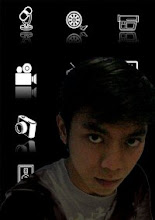
0 comments:
Post a Comment